2021年10月5日にWindows11が公式リリースされました。今回のバージョンはシステム最小要件がかなり厳しくなっており、実質ここ3年以内に発売されたPCじゃないとインストール要件に満たないと発表されています。現状Windows10が10年前のPCでも事務作業くらいなら平気で動いているので、これはかなりの既存PCがアップグレードできないということになります。
といいつつ、自動アップグレードは降ってこないだろうけど、インストールメディアからぶち込んだら案外インストールできちゃうのでは?といういままでのWindowsからの経緯とわずかな希望をもとに、公式リリースを待ってWindows11のインストールメディアからクリーンインストールを3機種で試してみました。
悲報として結果を先に書くと、Windows11は最小要件に満たないとクリーンインストールもできませんでした。(追記:TPM1.2だけ猶予あり?)
Windows10のダウンロードと互換性チェックアプリ
公式リリースされたので、Windows11のダウンロードサイトからインストールUSB作成ツールとIOSファイルのダウンロードができるサイトがマイクロソフトより提供されています。もちろんですが日本語版がダウンロードできます。
Windows11の要求するシステム最小要件はこちらに詳しく出ています。CPUが第7世代の一部、ほぼ第8世代以降が必要というのが厳しいです。TPM2.0というセキュリティチップが搭載されており、それが有効になっている必要があるというのも要注意です。
↓ Windows11の要求するシステム最小要件(マイクロソフト公式)
https://www.microsoft.com/ja-jp/windows/windows-11-specifications
Windows10のPCからWindows11にアップグレードできるかどうかチェックするツール(PC正常性チェックアプリ)がダウンロードできます。上記システム最小要件に適合しているか、不足している場合はどの項目が不適合か表示してくれます。マイクロソフトの公式チェックツールです。
BIOSモードのPCにインストールしてみる
まずは2015年発売のPCであるレッツノートCF-SX4でクリーンインストールしてみました。Windows10でPC正常化チェックアプリでチェックしてみたところ、セキュアブート、TPM2.0が黄色のビックリマーク、CPUが赤バツです。
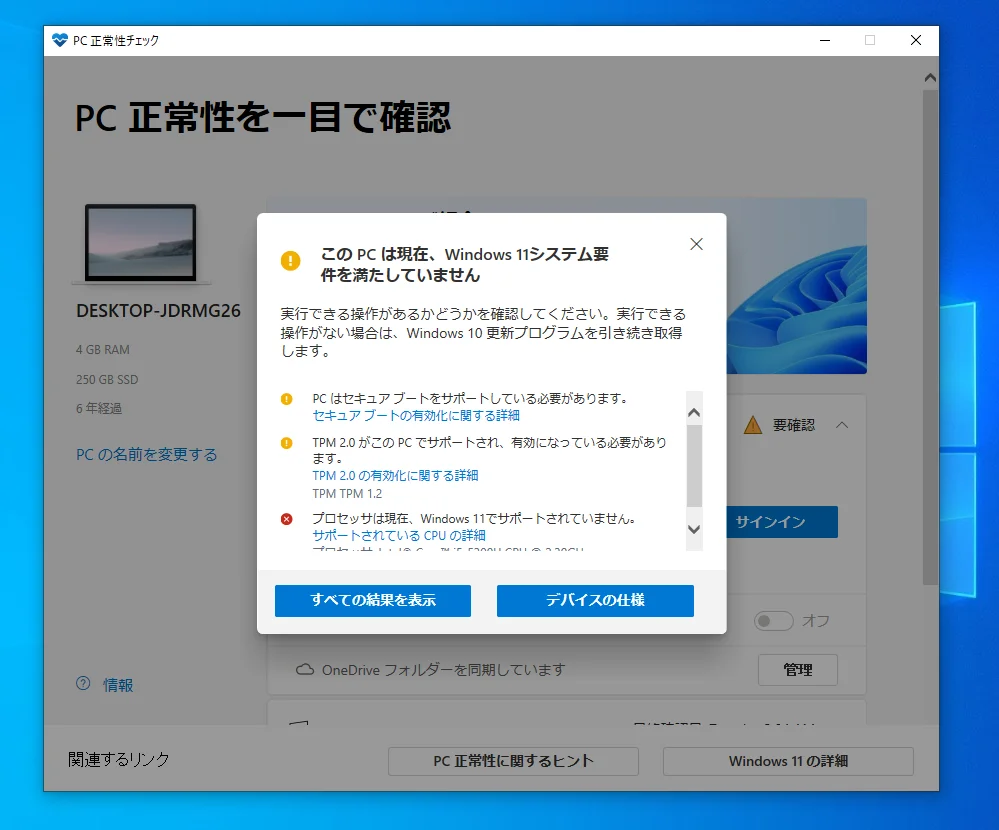
Windows10からダウンロードしたWindows11インストールアシスタント(Windows11InstallationAssistant.exe)を実行すると、「このPCは、Windows11をインストールするための最小システム要件を満たしていません」のメッセージでアップグレードは不可でした。
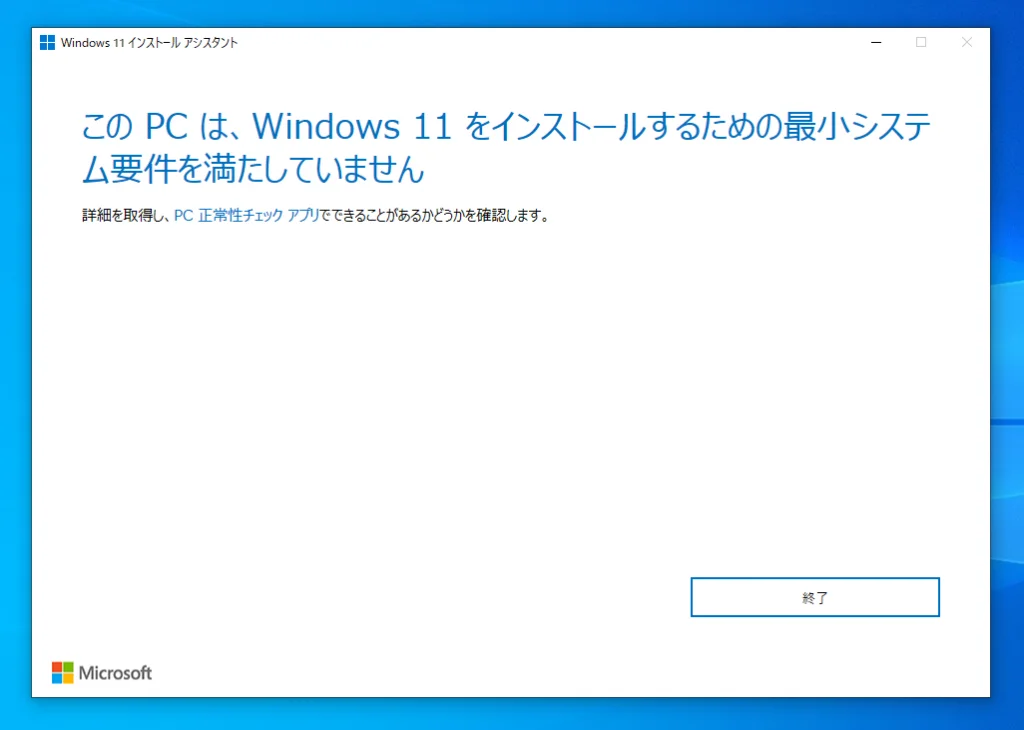
この機種はWindows7搭載モデルでもあったので、BIOSモードがデフォルトでUEFIモードにもできる機種ですが、この機種では変更せずにBIOSモードのままWindows11をクリーンインストールしてみました。
インストールUSBからPCを起動して、今すぐインストールを選ぶと次の画面で「このPCではWindows11を実行できません」の画面でストップです。下画像の「次へ」ボタンは押せないボタンになっていました。右上バツで閉じてインストールを終了するしか選択肢がありませんでした。
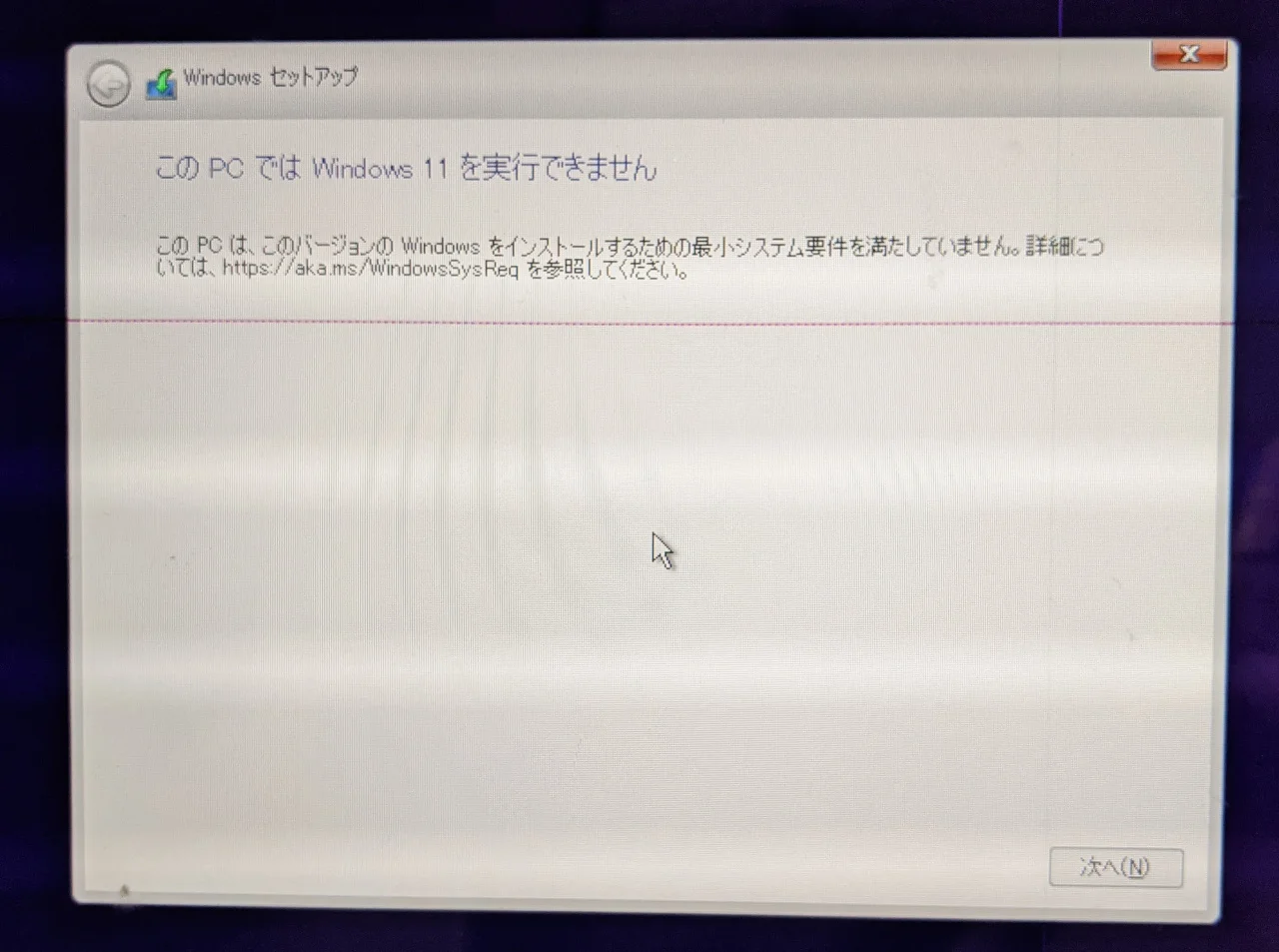
BIOSモードなのでまあダメでしょうということで、この機種ではインストール不可ということで2台目のテストに移りました。
UEFIの第4世代CPUでテスト
2台目は1台目より1年古いですが、富士通デスクトップFH78/RDです。UEFIでセキュアブート対応ですがCPUが第4世代のCore i7 4710Mで古いのとTPM2.0が未対応です。 PC正常化チェックアプリではTPM2.0が黄色のビックリマーク、CPUが赤バツでした。
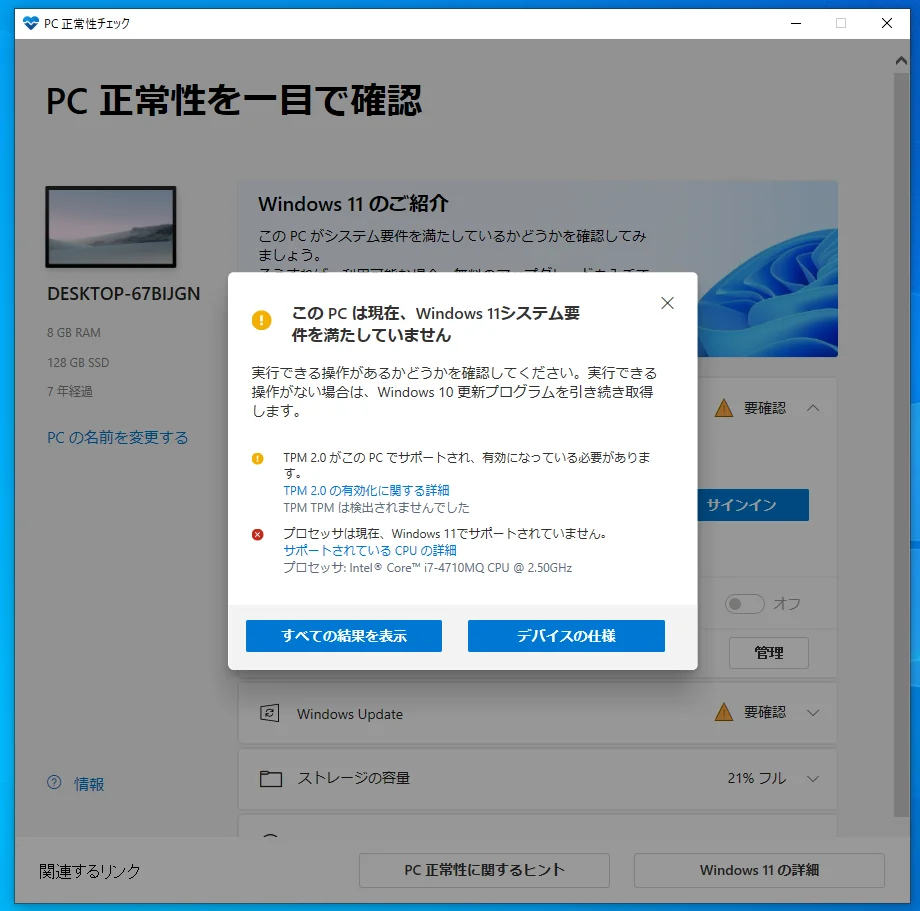
Windows11インストールアシスタント を走らせてアップグレードをかけてみると、やはり「このPCは、Windows11をインストールするための最小システム要件を満たしていません」のメッセージでアップグレード不可でした。
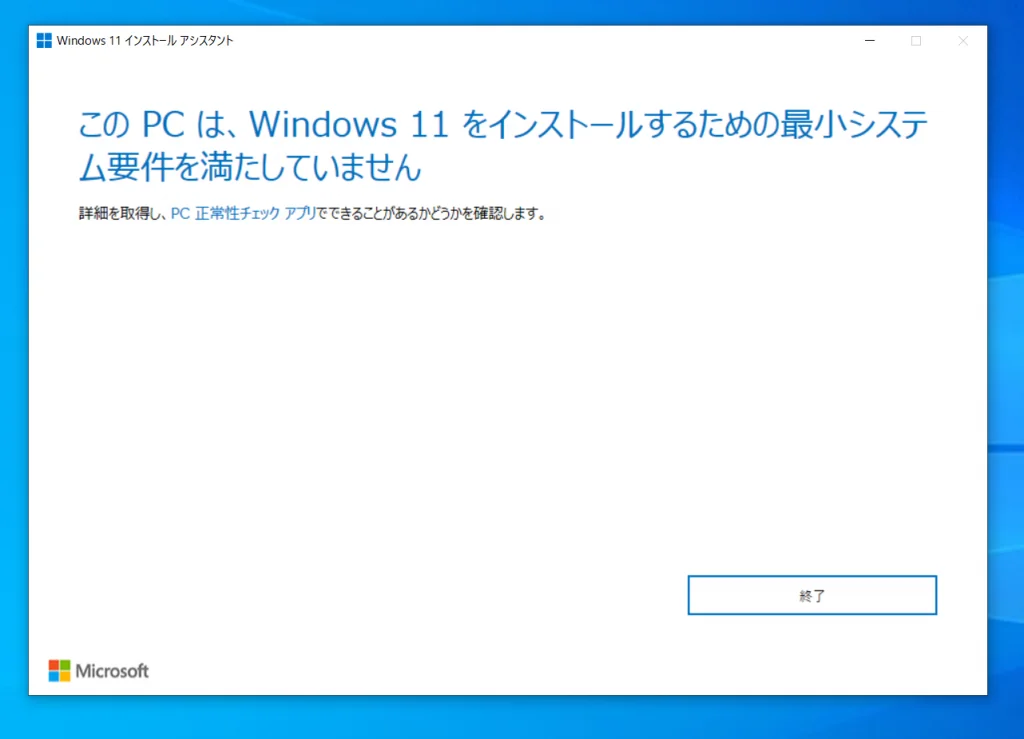
クリーンインストールを試してみましたが、やはりこれもインストール最初のところで「このPCではWindows11を実行できません」で進めなくなりました。
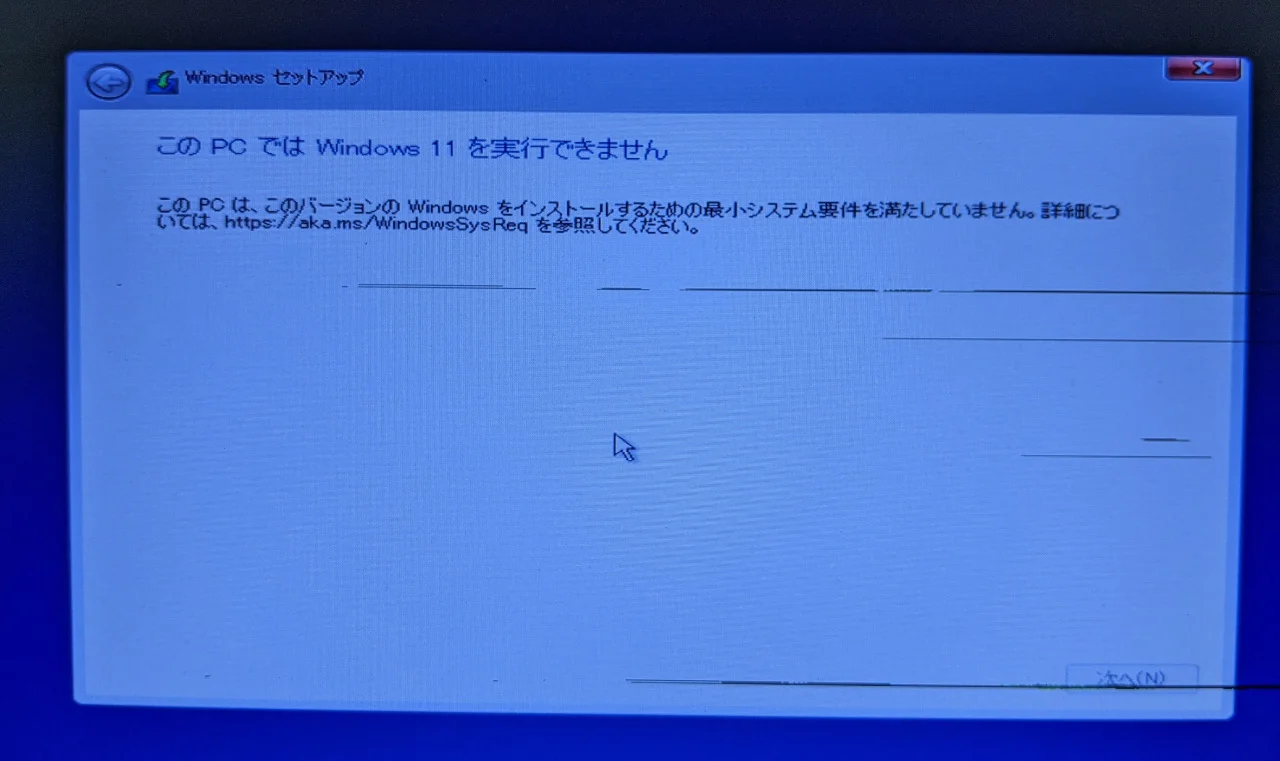
CPUが最小要件に満たないとWindows11はクリーンインストールもできないようです。厳しいですね。3台目はCPUが要件を満たすPCで試しました。
TPM2.0だけ無効のままでテスト
3台目はASRockのマザーボードJ5040という第8世代CPUを搭載したPCでテストしました。システム要件はすべて満たしていますが、UEFIでTPM2.0を無効に設定しました。(無効にしたのはIntel(R) Platform Trust Technologyという項目)
PC正常性チェックではTPM2.0だけが黄色いビックリマークになっている状態にしました。
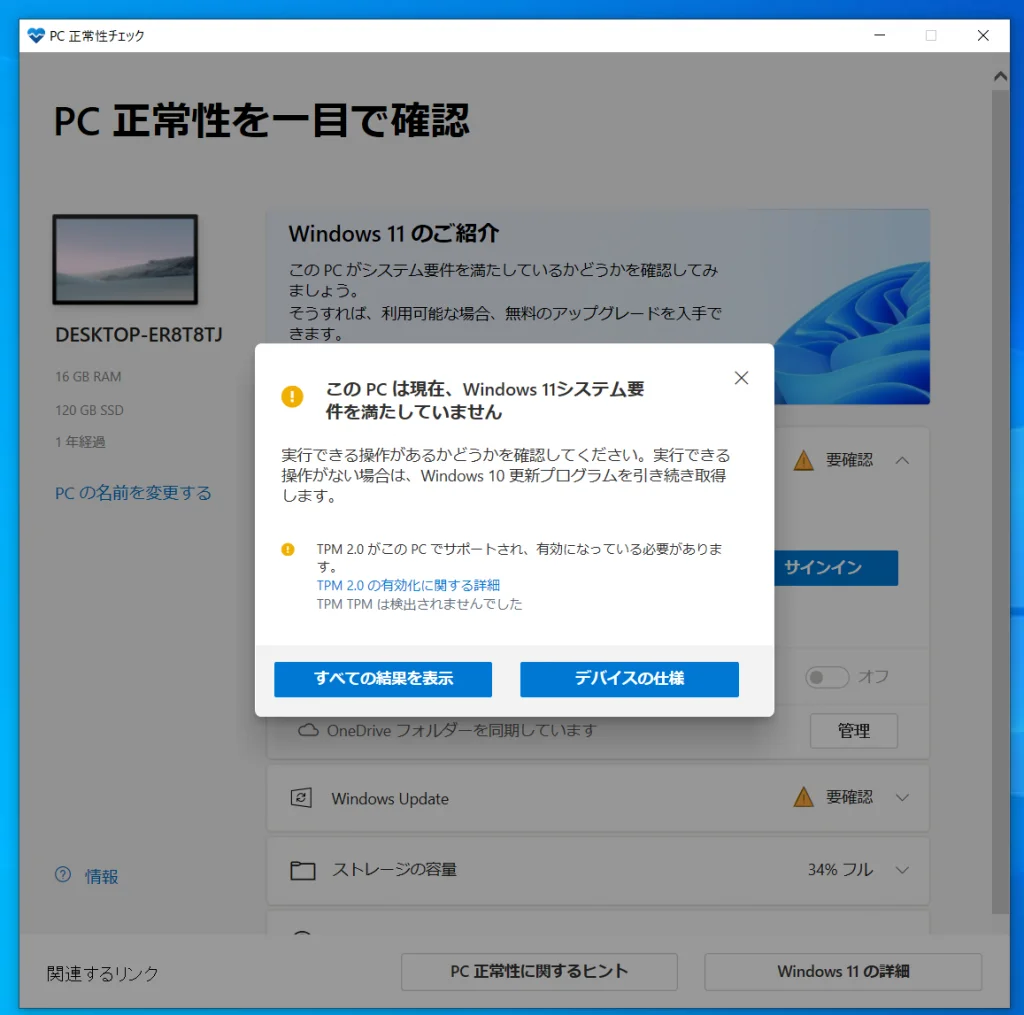
Windows11インストールアシスタント でアップグレードをかけてみると「PC正常性チェックアプリを使用して互換性を確認する」の表示になり、やはりアップグレードはできませんでした。出てきたメッセージが今回だけ違いますが、TPM2.0はUEFIの設定で有効にすれば良いだけなので、1,2台目よりも優しいメッセージになっています。
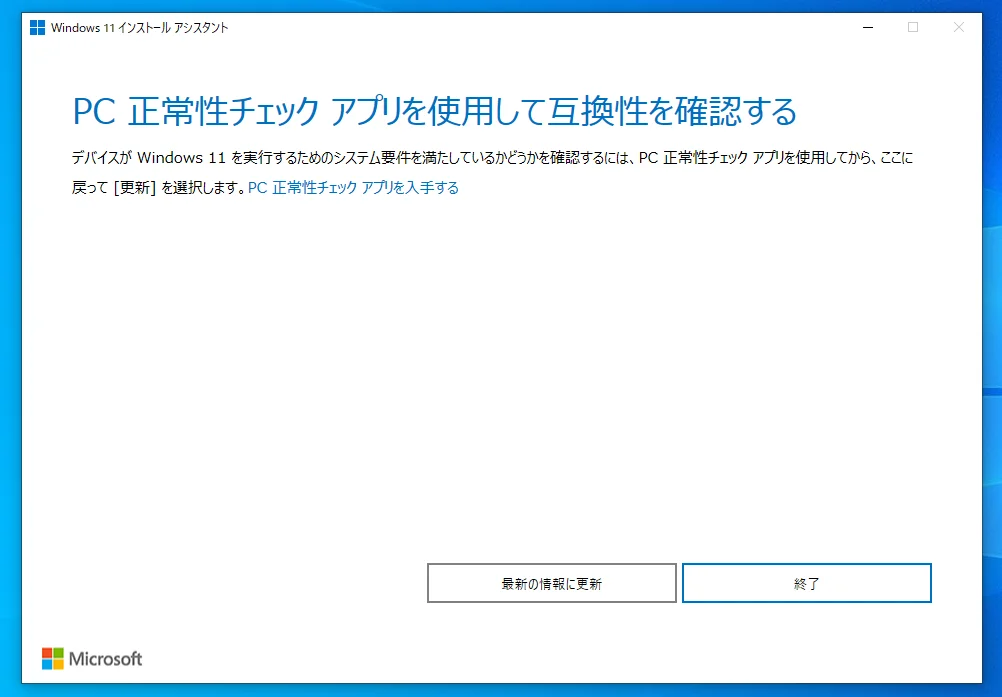
クリーンインストールもテストしました。TPM2.0だけなら通るかと思いましたが、やはりクリーンインストールも「このPCではWindows11を実行できません」のメッセージが出てインストール不可でした。
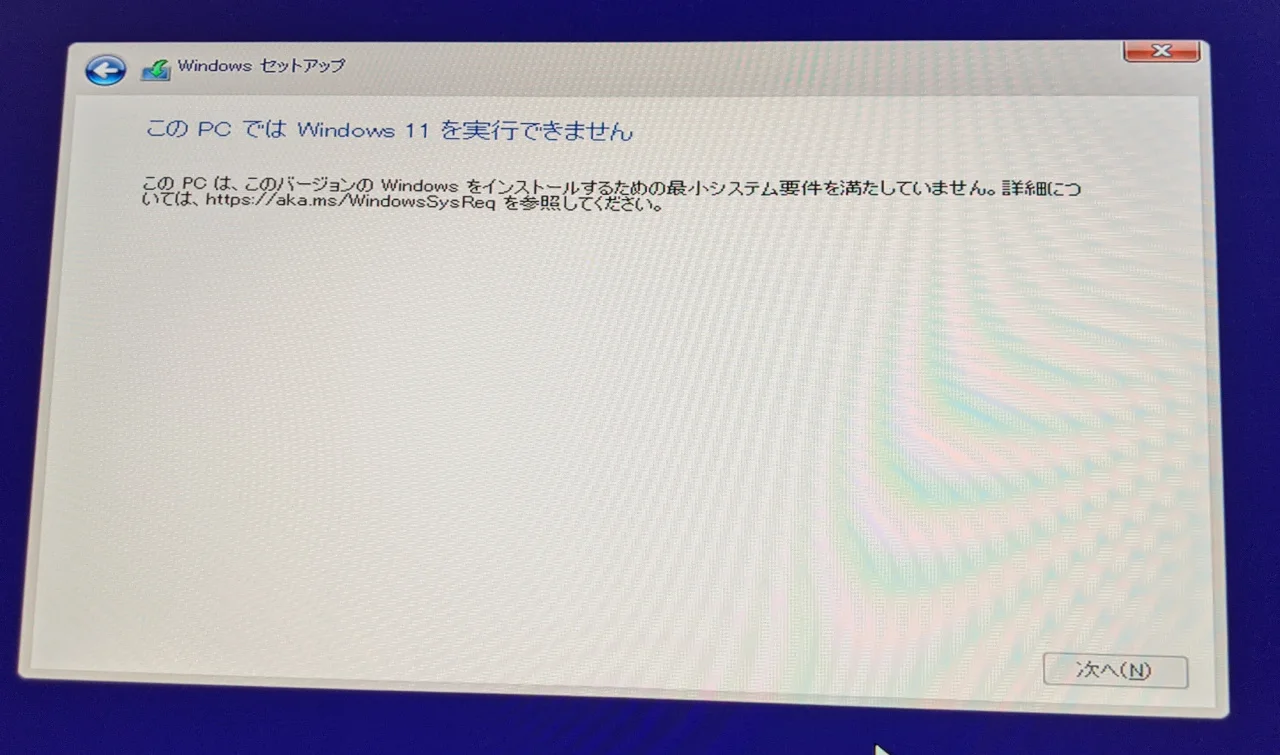
3台目に関しては、あえてTPM2.0を無効にしていただけなので、UEFIの設定で Intel(R) Platform Trust Technology を「有効」に変更してからクリーンインストールしたら、Windows11にアップグレードできました。
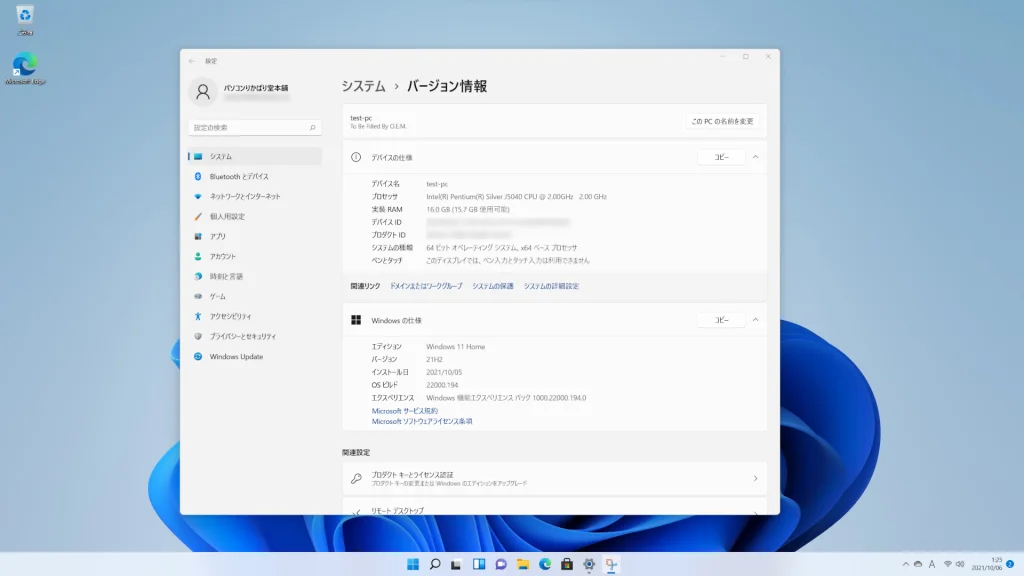
今回は最小システム要件が必須でした
ということで、Windows11に関しては システム最小要件 が本当に必要だという結論でした。かなり厳しいですが、要件を満たさないCPU搭載のPCはWindows10のまま利用するしかないようです。Windows10は、2025年10月まで延長サポートがあるので、当面は問題ないでしょう。
(追記)クリーンインストールの場合、多少の猶予があるようです
コメントで頂いていますが、最小システム要件に満たない第7世代CPUのCeleron G3900+TPM1.2の組み合わせでクリーンインストールできたと報告いただいています。
クリーンインストールの場合、多少は猶予があるようです。TPM2.0じゃなくてもTPM1.2が有効なら通るのかもしれません。TPM機能が全く無い場合は無理だと思います。CPUだと第6世代の一部、第7世代以降からマザーボードが対応していそうです。
マイクロソフトが非推奨ながらTPMのチェック(TPM1.2でも通るだけでTPM機能は必要)、CPUチェックをバイパスする方法を公開しています。これを行う場合、完全自己責任のインストールとなりマイクロソフトの免責事項に承諾する必要があります。
この記事の2台目のCF-SX4をUEFIモードにしてアップグレードテストを上記手順でやってみました。
今回の3台すべてでWindows11のインストール済みディスクを載せ替えると動くという記事を出しました。TPM機能が無くても動きますが、マイクロソフト非推奨かつ完全自己責任の強硬手段です。
コメントで教えて頂いた方法で、最小システム要件を満たしていないPCでアップグレードとクリーンインストールを行う手順を記事にしています。上記ディスク載せ替えよりスマートなやり方ですが、完全自己責任なのは同じです。





Windows10が稼働中のPCでのアップグレード方法です。
Windows10が起動しているPCのデスクトップにフォルダを作り、Windows10のインストール用ISOの中身を全部コピーし、sourcesフォルダ内にあるinstall.wim or install.esdを削除します。
次にWindows11のISO内のsourcesフォルダからinstall.wim or install.esdをWindows10をコピーしたフォルダ内のsourcesフォルダにコピーします。
”ネットワークを切断”してからWindows10-ISOの中身をコピーしたフォルダ内にあるsetup.exeを起動します。
以上でWindows10からのアップグレードは簡単に終了します。
Windows10のISOは21H1のISOを使用しましたが、2004までは使用可能なことを確認しています。
Windows11未対応のPCへWindows11をクリーンインストールする方法です。
—–
Windows Registry Editor Version 5.00
[HKEY_LOCAL_MACHINE\SYSTEM\Setup\LabConfig]
“BypassTPMCheck”=dword:00000001
“BypassSecureBootCheck”=dword:00000001
“BypassRAMCheck”=dword:00000001
—–
上記レジストリ情報をファイルにし、Windows11のインストール時に参照出来る場所(ISO、USB、HDD等)に保存します。
「インストールするオペレーティングシステムを選んでください」の画面でShiftKey + F10を押し、コマンドプロンプトを起動します。
コマンドプロンプトに「regedit」と入力してレジストリエディターを起動します。
ファイル→インポートで先程のregファイルを読み込みます。
以降はWindows11のインストールが問題無く進行出来るようになります。
情報ありがとうございます。
プレビュー版でしか使えないという情報もどこかで見たようなので
リリース版で試してみたいとおもいます。
install.wim(esd)を入れ替えてのアップグレードの場合、Windows10のsetup.exeを起動すると一度setup.exeが再起動します。
その時点まではネットワークは接続したままにして下さい。
setup.exeが再起動してライセンス条項に同意する画面になりましたらネットワークを切断し、インストールを継続します。
これで問題無くインストールが最後まで完了出来ます。
まぁ遊びですから楽しんで下さい。
コメントが自動スパム対策で振り分けられていたためコメント承認が遅くなり申し訳ございません。
install.esdを入れ替える手法は使えそうですね。
完全自己責任となりますが、試してみたいと思います。
情報ありがとうございます。
初めまして 過去何度か記事を参考にさせて頂きました。
本日、Windows 11 のインストール メディアを作成して公式にダメなPCから書き込みしています。
Epson AT993E CeleronG3900 TPMv1.2 メモリー8GB(メモリー以外はダメPC)
起動ドライブSSDの中身(区画)を全て削除後、クリーンインストールしています。新品SSDからと同じ状態からスタートしています。
元のライセンス認証(購入時からWin10)はWindows 10 Pro なのでインストール中に入力も無くそのまま簡単に入ったという印象です。BIOSはUEFIです。
後はマイクロソフトが毎月月例パッチを配信してくれるか、どこかで予想外のトラブルが発生するのかは不明です。実験機なので様子見の状態です。
情報ありがとうございます。
TPM1.2でも有効ならクリーンインストールできるのかもしれません。
記事に追記させていただきました。
知識がないのでアドバイスをください。
数日いろいろ調べてみて、レガシーPCであっても、公式に発表された方法(Win10へレジストリを追加する方法)で、アップグレードが可能になる場合があることも知りましたが、クリーンインストールをする場合は、セットアップの途中でTPM、CPPU、セキュアブート、ストレージ、メモリなど、さまざまな要件チェックをバイパスする方法があるようですね。
そこでお聞きしたいのですが、Win10上でWin11のISOファイル内のsetup.exeを実行してアップグレードするなどしてアップグレードするのではなく、いきなりクリーンインストールをする、つまり、Win10がインストールされていた内蔵ドライブを、いったん「まっさら」にしたあとに、あらかじめ作成しておいたWin11のインストール用USBメモリからブートしてクリーンインストールすれば(セットアップ途中で要件チェックをバイパスするためのレジストリ値を追加します)、ネットへ接続したタイミングで自動的に認証も通り、正常にアップグレードが完了すると理解しておいてよいでしょうか?
事前にWindows10がデジタルライセンス認証されているPCでしたら、
まっさらの状態からWindows11(HomeかProか同じエディション)をクリーンインストールすれば、
インターネット接続していればデジタルライセンス認証が自動で通っているという理解でよろしいかと思います。
ありがとうございました。
安心してクリーンインストールによるアップグレードができ、無事に認証も通りました!
要件から外れるPCが二台もあったので、助かりました。そのうちの一台は「Core2Duo E6750、Q33Express Chipset、レガシーBIOS」ですが、TPM1.2に対応していたことで救われました。
今回、クリーンインストールにこだわった理由は、MS公式のWin10へレジストリ値を追加する方法では、SecureBoot必須という要件をクリアできず、このPCはアップグレード不可となってしまったからでした。クリーンインストールならば、セットアップの最初の画面でregeditを起動して、SecureBoot、ストレージ、メモリ等の要件チェックをバイパスできると知り、今回の質問をいたしました。
6年前のWin10へのアップグレードの時も、アップグレード後はライセンスがどうなるのかや、クリーンインストールすれば元に戻せるのか、また、Win7用のグラフィックドライバーがうまくインストールできるのか等、しらべるのに数か月もかかりました。
今回もおかげさまで、こうしてアドバイスしていただいた、背中を押していただいたことで、安心してアップグレード作業ができ、成功いたしました。Windows Updateもいまのところ、問題なく動作しているようですし、というか、先の「Q33Express Chipset」用のドライバーは、すでにWin10では、降ってこなくなっていたのですが、どういうわけか、Win11のWindows Updateでは、ちゃんと降ってきます。また、もう一台の第四世代のノートPCも含めて、ドライバーは9割以上降ってくるので、ドライバーは手動で入れることになるかもしれないと覚悟していましたが、Win10とあまり変わらない気がしました(むしろ改善されてる??)。また、MSが言うように要件外のこの二台のPCのクラッシュ率が上がっているような印象もありません。
こんご、Windows Updateが利用できなくなることもなくはないと思いますが、10年後までではなく、2025年までこのPCのWindows Updateが機能してくれたとしたら、アップグレードしてよかったということになりそうです。
上手くいって良かったですね。
今後クラッシュやブルースクリーンが出るようであれば、Windows10にクリーンインストールで戻せばよいでしょう。